O Windows Vista tem um novo recurso bacana para laptops chamado “suspensão híbrida”. Na verdade, o Windows Vista tem um novo recurso bacana para laptops chamado sleep também, então estou me adiantando um pouco.
O Windows costumava ter um comando de suspensão de hardware bastante simples denominado “standby”. No entanto, esta operação demorou um pouco para ser executada (tanto para entrar quanto para sair do modo de espera) e não era confiável quando executada repetidamente em determinado hardware ou com determinados aplicativos em execução. O sono visa aliviar esses problemas, somente serializar o estado atual na memória e, em seguida, desligar todos os dispositivos, exceto a RAM. Com o estado do sistema operacional fervendo na memória assim, entrar e sair do modo de espera é quase instantâneo. No entanto, o lado negro de tudo isso é que, se houver uma queda de energia enquanto o computador está em repouso, todos os dados não salvos serão perdidos (já que existiam apenas na memória). É aí que entra o sono híbrido.
A suspensão híbrida salva o estado do SO na RAM, mas também grava tudo no disco rígido (mais ou menos como a hibernação faz). Isso garante que mesmo se houver perda de energia, os dados permanecerão. Tudo isso parece uma boa ideia, mas na prática é tão lento quanto o modo de espera.
Agora, os laptops têm baterias e a maioria deles está configurada para entrar em hibernação quando a bateria cai abaixo de um certo nível. Isso significa que, a menos que a bateria seja fisicamente removida, a energia para a RAM nunca é cortada inesperadamente. Assim, nós realmente não necessidade o recurso de sono híbrido. Infelizmente, dar ao sono híbrido o deslize rosa é um pouco mais difícil do que poderia ser.
Primeiro passo, abra a configuração de opções de energia no painel de controle e selecione o link “Alterar configurações do plano” abaixo do plano de energia selecionado.
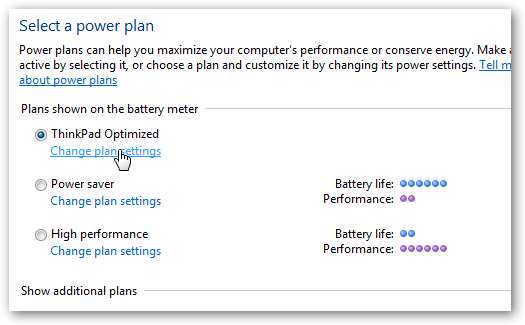
Uma vez na caixa de diálogo resultante, escolha “Alterar configurações avançadas de energia”. Agora você precisa percorrer as milhas e milhas de opções para encontrar o nó “Sleep”. Expanda isso e, em seguida, o nó “Permitir suspensão híbrida” abaixo dele. Você deve ver duas opções, “Na bateria” e “Conectado”. Defina ambos como “Desligado”.
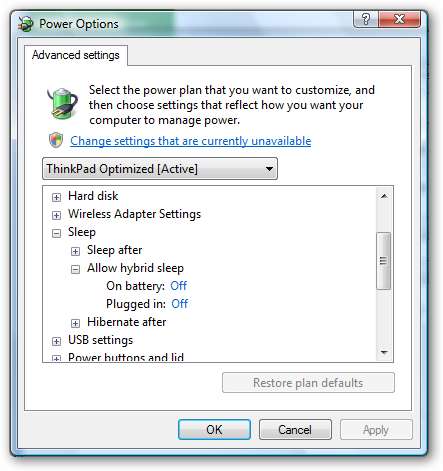
Uma vez feito isso, clique em “OK” e você deve estar pronto! A partir de agora, sempre que o seu laptop normalmente entra em “Sleep” - geralmente quando a tampa é fechada ou quando inativo por um certo tempo - ele entrará no modo de suspensão total, ao invés de suspensão híbrida. E quando você for despertá-lo de seu sono, ele deve estar totalmente responsivo dentro de um ou dois segundos após a reativação - em oposição aos 10-15 segundos após o sono híbrido.







